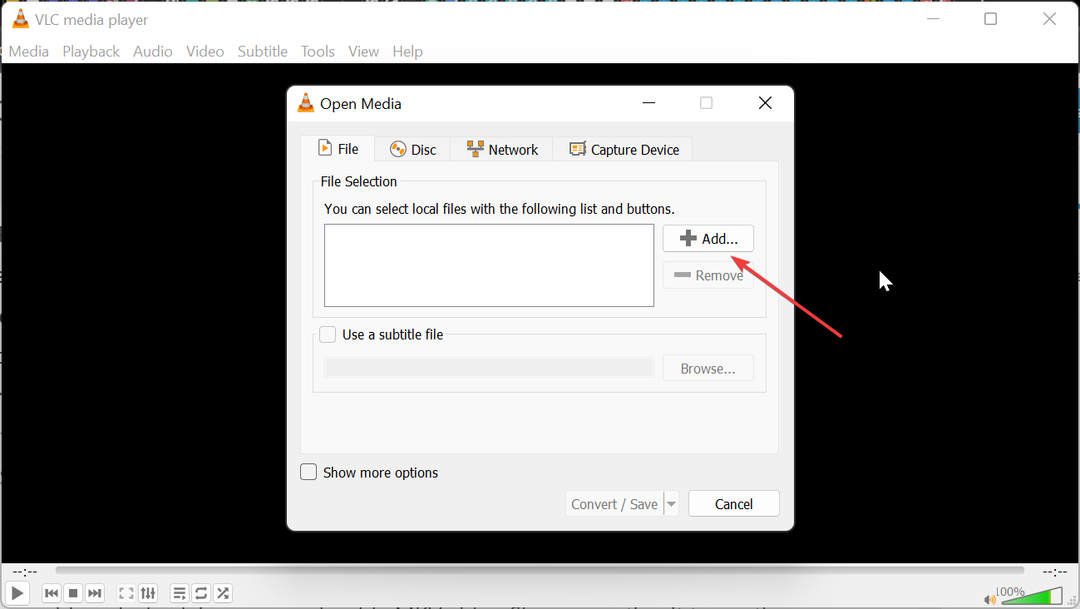- Muchos usuarios han informado de una El elemento no se puede reproducir 0xc00d36e5 Error al intentar reproducir archivos de video.
- Para solucionar este problema, hemos decidido enumerar algunas soluciones que lo ayudarán a superarlo.
- Tenemos una Sección de solución de problemas lleno de guías de fijación similares, así que compruébalo.
- También te recomendamos que visites nuestro Centro de video para leer más sobre tutoriales y problemas relacionados con el video.

- Descargar la herramienta de reparación de PC Restoro que viene con tecnologías patentadas (patente disponible aquí).
- Hacer clic Iniciar escaneo para encontrar problemas de Windows que podrían estar causando problemas en la PC.
- Hacer clic Repara todo para solucionar problemas que afectan la seguridad y el rendimiento de su computadora
- Restoro ha sido descargado por 0 lectores este mes.
Algunos reproductor de medios de Windows y los usuarios de Movie Maker han dicho en publicaciones del foro que un 0xc00d36e5 error surge cuando intentan reproducir MOV, MP4 y otros formatos de video grabados en dispositivos de cámara.
A No puedo jugar Aparece un mensaje de error que indica: El artículo no se puede reproducir. Vuelve a adquirir el contenido. 0Xc00d36e5. Los videos de los usuarios no se reproducen cuando aparece ese mensaje de error.
Este artículo también cubre el siguiente problema:
- No se puede reproducir el elemento no se puede reproducir, vuelva a adquirir el contenido 0xc00d36e5
¿Cómo puedo corregir el error 0Xc00d36e5?
1. Reparar el video

Podría darse el caso de que el error de archivos de video 0Xc00d36e5 esté dañado. Los usuarios pueden reparar videos corruptos con Reparación estelar para video, que pueden descargar haciendo clic en Descargar en ese página web del programa.
- Abra el instalador del programa para agregar Reparación estelar para video a Windows.
- Lanzamiento Reparación estelar para videoy haga clic en el Agregar archivo botón en su ventana
 .
. - Seleccione un archivo de video para reparar.

- presione el Reparar botón.

Reparación estelar para video
No pierda la esperanza cuando vea que sus archivos de video están dañados. ¡Recuperalas fácilmente con esta increíble herramienta!
Visita la página web
2. Reproducir el video en un reproductor multimedia alternativo

Windows Media Player no admite la más amplia variedad de formatos de archivos de películas sin paquetes de códec adicionales instalados.
Si el error 0xc00d36e5 surge para formatos de video que no sean MOV o MP4 en Windows Media Player, intente reproducir los mismos clips con WinX DVD Player.
WinX DVD Player admite la más amplia gama de formatos de video, por lo que puede reproducir bastantes formatos que WMP no admite.
Más aún, si no tiene los códecs de su PC, WinX DVD Player los descargará tan pronto como intente ejecutar el video en cuestión.

Reproductor de DVD Winx
Si necesita reproducir sus videos favoritos sin temer mensajes de error, ¡pruebe Winx DVD Player!
Consiguelo ahora
3. Convierte el video a otro formato

Ejecute un análisis del sistema para descubrir posibles errores

Descarga Restoro
Herramienta de reparación de PC

Hacer clic Iniciar escaneo para encontrar problemas de Windows.

Hacer clic Repara todo para solucionar problemas con tecnologías patentadas.
Ejecute un escaneo de PC con la herramienta de reparación Restoro para encontrar errores que causen problemas de seguridad y ralentizaciones. Una vez que se completa el escaneo, el proceso de reparación reemplazará los archivos dañados con archivos y componentes nuevos de Windows.
Cuando se trata de convertir archivos de video de un formato de archivo a otro, es una buena idea elegir un herramienta que gestionará la transformación sin pérdida de calidad ni de datos, y en tan poco tiempo como posible.
Una herramienta que se ajusta a todos estos criterios es WinX HD Video Converter Deluxe.
El programa hace uso de la GPU de su PC para acelerar el proceso de conversión, y esto también le permite manejar videos muy grandes, como aquellos que son de calidad 4K.
Usar el programa no será un problema ya que la interfaz se adapta a usuarios de todos los niveles de experiencia, ya que es lo más simplificada posible.

WinX HD Video Converter Deluxe
Si un formato le está causando problemas cuando intenta ejecutarlo, ¡conviértalo en otro con esta increíble herramienta de conversión de video!
Visita la página web
4. Agregue el archivo de película a una unidad USB alternativa

El error 0Xc00d36e5 a menudo surge para los usuarios que intentan reproducir archivos de video desde dispositivos de almacenamiento externos dañados, como unidad USB. Algunos usuarios han confirmado que han solucionado el problema cambiando sus memorias USB.
Entonces, intente mover los archivos de video a otra unidad USB y luego reprodúzcalos desde allí. Alternativamente, los usuarios pueden copiar los archivos en el almacenamiento del disco duro de la computadora portátil o de escritorio y reproducirlos desde allí.
5. Ejecutar un escaneo SFC
- Presione la tecla de Windows + tecla de acceso rápido X en Windows 10.
- Hacer clic Símbolo del sistema (Administrador) para abrir una ventana de solicitud elevada.
- Ingrese esta línea en el símbolo del sistema y presione la Regreso botón.:
DISM.exe / En línea / Imagen de limpieza / Restorehealth
- Luego ingrese sfc / scannow en el símbolo del sistema y presione Regreso para iniciar el Comprobador de archivos del sistema escanear.

- Cuando finalice el escaneo SFC, reinicie Windows 10 si un mensaje del símbolo del sistema dice: Protección de recursos de Windows encontró archivos corruptos.
Los archivos del sistema dañados también pueden ser otro factor detrás de los errores 0Xc00d36e5.
6. Arranque limpio de Windows 10
- Presione la tecla de Windows + R para abrir el accesorio Ejecutar.
- Ingresar msconfig en Correr y haga clic en OK.

- En la pestaña General, seleccione el Inicio selectivo opción y la Servicios del sistema de carga y Usar la configuración de arranque original casillas de verificación.
- En la pestaña Servicios, seleccione el Esconder todos los servicios de Microsoft configuración.

- Haga clic en el Desactivar todo botón.
- presione el Solicitar y OK y reinicie Windows.
Algunos usuarios también han confirmado que han solucionado el error 0xc00d36e5 al iniciar Windows de forma limpia, lo que podría eliminar el software conflictivo del inicio del sistema.
Esas son algunas resoluciones que pueden corregir el error 0xc00d36e5 para algunos usuarios. Los usuarios que han solucionado el mismo problema con otras resoluciones son más que bienvenidos a compartir sus soluciones a continuación.
 ¿Sigues teniendo problemas?Arréglelos con esta herramienta:
¿Sigues teniendo problemas?Arréglelos con esta herramienta:
- Descargue esta herramienta de reparación de PC Excelente en TrustPilot.com (la descarga comienza en esta página).
- Hacer clic Iniciar escaneo para encontrar problemas de Windows que podrían estar causando problemas en la PC.
- Hacer clic Repara todo para solucionar problemas con tecnologías patentadas (Descuento exclusivo para nuestros lectores).
Restoro ha sido descargado por 0 lectores este mes.